Configurando seu Negócio no Facebook
Nesta seção vamos mostrar como criar a aplicação, configurar o facebook e atrelar a uma página, garantindo que seu agente também esteja presente no Facebook Messenger, uma plataforma largamente utilizada.
Para seguir o passo a passo você precisa estar logado na conta business da sua empresa com acesso de Administrador.
Etapa 1: Acessar plataforma Developers
Estando logado na conta do Facebook que tem acesso de Administrador na conta Business da sua empresa, acesse o Developers Facebook. No menu superior, acesse Meus aplicativos.
Etapa 2: Criação do Aplicativo:
Já na tela de aplicativos, acesse o botão Criar aplicativo e dentre as opções, selecione o tipo Empresa, preenchendo os campos na tela seguinte. Ao concluir esse passo, o Facebook pedirá seu login para confirmação.
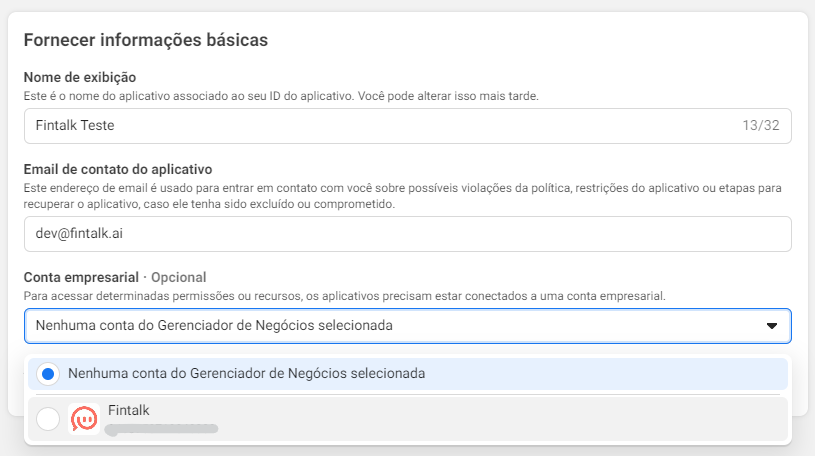
Etapa 3: Adicionar Messenger
No menu lateral da próxima tela, selecione a opção "Adicionar produto" e, dentre as opções de produtos listados pelo Facebook, selecione a opção Messenger e acione o botão configurar.
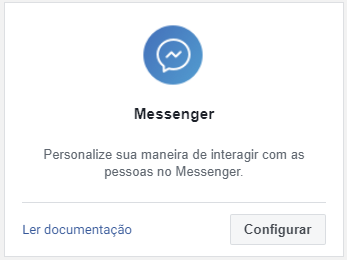
Etapa 4: Criar ou adicionar página
Descendo um pouco a tela de Configurações do Messenger, na seção de token de acesso, você deve Criar ou Adicionar uma página já existente.
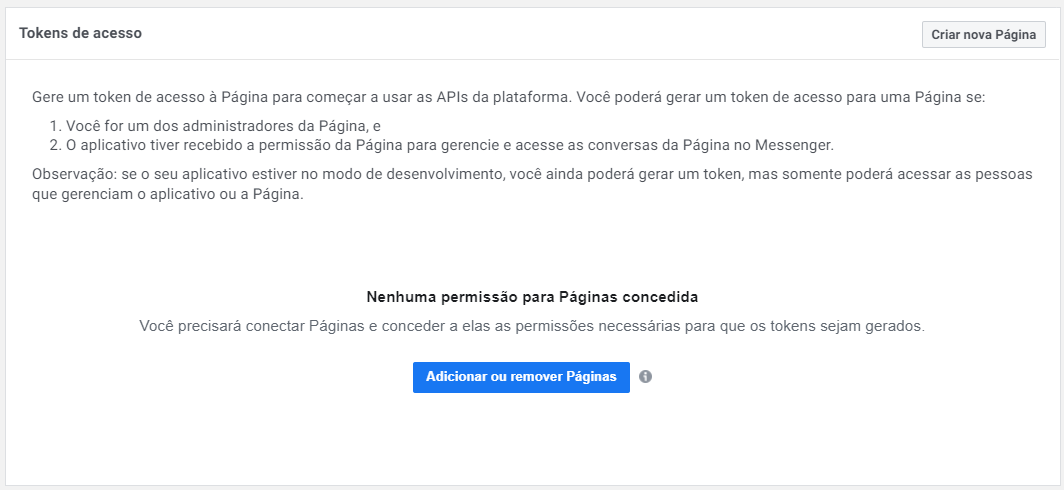
Importante ressaltar que essa página escolhida passará a ter um agente configurado para o chat e, caso algum cliente queira entrar em contato, as respostas passarão a ser automatizadas.
Etapa 5: Geração do Token
Assim que a página é adicionada, aparecerá uma opção de gerar token, acione o botão, selecione o box de ciente e copie o Token de Acesso. Cole em um bloco de notas, pois precisaremos dessa informação na etapa seguinte.
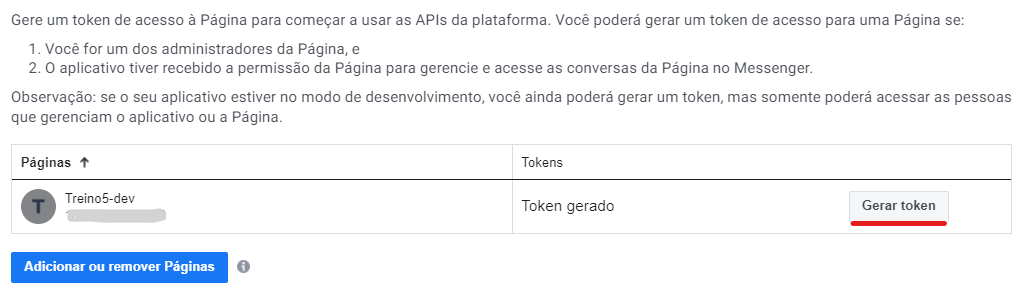
Etapa 6: Configuração do Agente
Nessa etapa você vai precisar compartilhar com o suporte da Fintalk o Token de Acesso da etapa anterior e o Messenger ID da sua página, que estará abaixo do nome da sua página, na própria tela de configurações do Messenger.
Ao final dessa etapa o suporte da Fintalk deverá cadastrar as 2 informações ao backend do seu ambiente. Somente com este procedimento feito, poderemos seguir para a próxima etapa.
Etapa 7: Configuração do Webhook
Ainda na página de configurações do messenger, na seção de Webhook, você deverá selecionar a opção de "Adicionar URL de retorno".
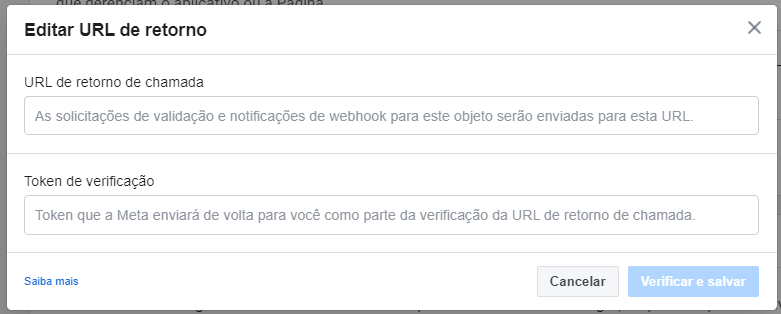
- O campo da URL você preencherá com os dados do seu agente seguindo o padrão abaixo:
https://api-{{name}}.fintalk.io/{{stage}}/facebookwebhook
Por exemplo, se o ambiente for agente01-prd, o webhook ficará da seguinte forma:
https://api-agente01.fintalk.io/prd/facebookwebhook
- O campo do Token de Verificação será preenchido com um token gerado e enviado pelo suporte da Fintalk.
Etapa 8: Assinatura de messages
Na sua última etapa de configuração, ainda na seção de webhooks, haverá uma opção para Editar sua página. Ao acessar a opção, você precisa assinar somente a opção messages.
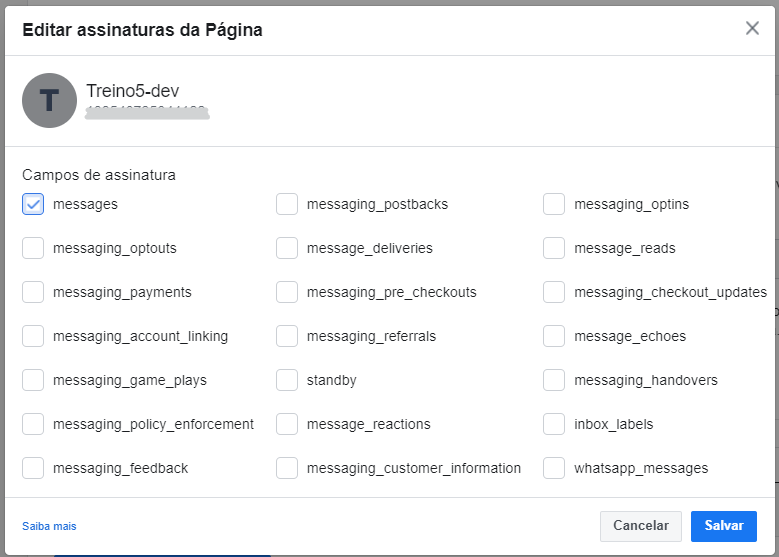
Ao concluir esta etapa o Messenger da sua página estará integrado ao seu agente.
Para testar, basta acessar o Messenger seguindo um link no padrão a seguir:
https://m.me/{{messenger-id}}